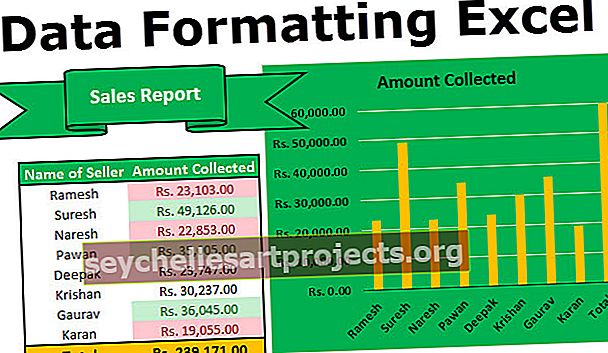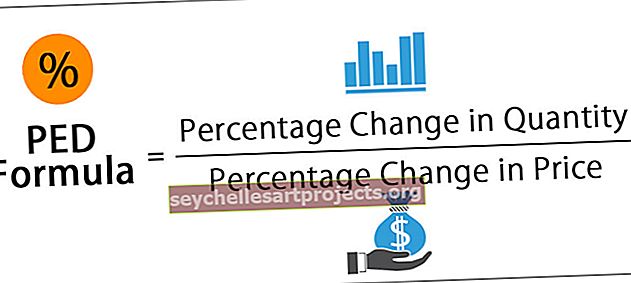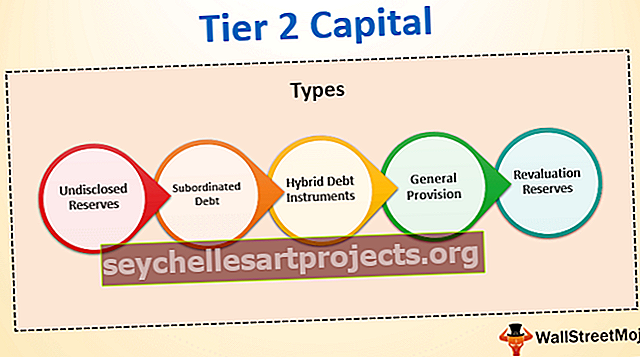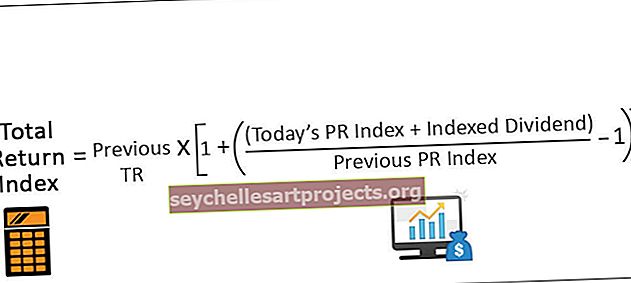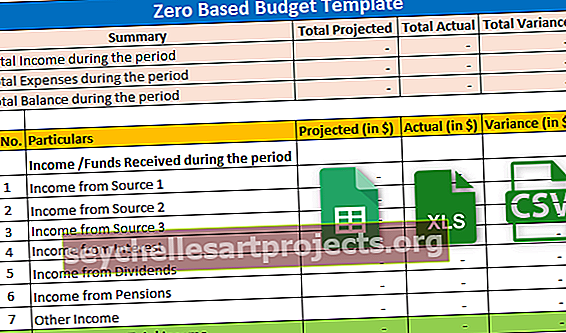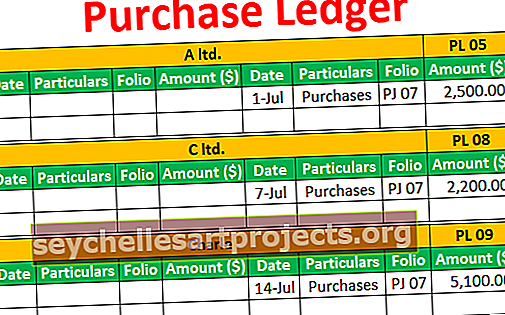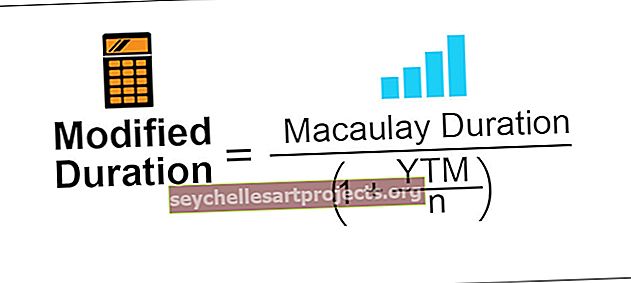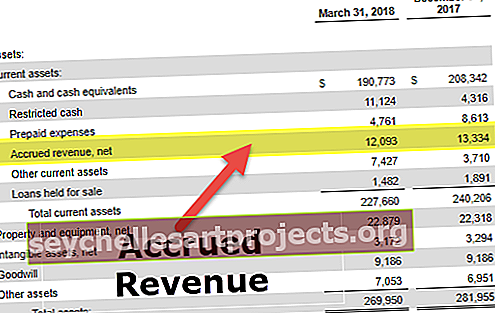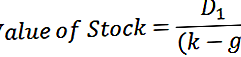Aktivovat list VBA | Příklady VBA k aktivaci listu Excel
Excel VBA Activate Sheet
Při práci ve VBA někdy odkazujeme na jiný list nebo použijeme vlastnosti jiného listu, předpokládejme, že pracujeme v listu 1, ale chceme hodnotu z buňky A2 v listu 2, pokud odkazujeme na hodnotu listu 2, aniž bychom nejprve aktivovali list, pak budeme nemůžeme získat přístup k hodnotě, abychom aktivovali list ve VBA, použijeme vlastnost listu jako Listy („List2“). Aktivovat.
V aplikaci Excel vždy pracujeme s listy. Pracovní listy mají svůj vlastní název, který umožňuje lepší identifikaci. V běžných tabulkových procesech přímo procházíme důkladnými klávesovými zkratkami nebo kliknutím přímo vybereme list. Ve VBA to však není tak snadné, musíme specifikovat název listu, na který odkazujeme, pak můžeme použít metodu „Select“ k výběru listu.
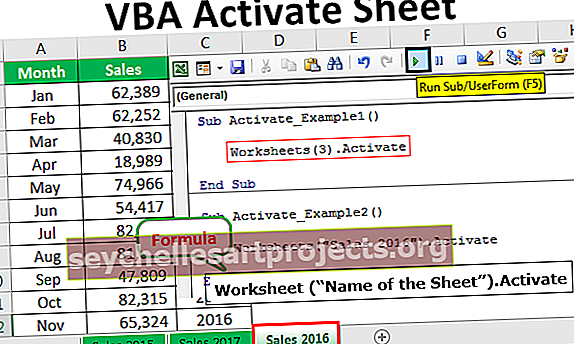
Co je metoda aktivace VBA?
Jak název napovídá, aktivuje zadaný list. K aktivaci listu musíme uvést přesný název listu pomocí objektu pracovních listů. Chcete-li například aktivovat list s názvem „Prodej“, můžete použít následující kód.
Pracovní listy („Prodej“). Aktivovat
Syntax
Syntaxe metody Activate je tedy následující.
Pracovní list („Název listu“). Aktivovat
Zde je list objekt a aktivuje se metoda.
Tuto šablonu Excel Activate Sheet Excel si můžete stáhnout zde - Šablona Excel Activate Sheet Excel VBAPříklad č. 1 - Aktivujte list podle jeho indexového čísla
V aplikaci Excel pracujeme s více sadami pracovních listů a často musíme přesunout mezi jednotlivými listy, abychom mohli práci dokončit. Ve VBA můžeme použít metodu Activate k aktivaci konkrétního listu aplikace Excel.
Například jsem vytvořil tři listy s názvem „Prodej 2015“, „Prodej 2016“ a „Prodej 2017“.

Listy můžeme aktivovat dvěma způsoby. Jeden je pomocí čísel indexů listů a druhý pomocí samotného názvu listu.
Nyní, když chci vybrat druhý list, použiji objekt Worksheet a zmíním číslo indexu listu jako 2.
Kód:
Sub Activate_Example1 () Worksheets (2). Activate End Sub

Když spustíte kód pomocí klávesy F5 nebo ručně, aktivuje se to druhý list, tj. „Prodej 2016“.

Pokud chci aktivovat 3. list, použiji 3 jako indexové číslo listu.
Kód:
Sub Activate_Example1 () Worksheets (3). Activate End Sub

Tím se aktivuje třetí list, tj. „Prodej 2017“.

Nyní vyměním 2. a třetí list.

Nyní je technicky „Prodej 2017“ můj třetí list a „Prodej 2016 je můj druhý list. Nyní použiji číslo indexu listu jako 3 a uvidím, co se stane.
Kód:
Sub Activate_Example1 () Worksheets (3). Activate End Sub

Podle mého názoru musí vybrat list „Prodej 2017“, ale vybere list „Prodej 2016“, protože v pořadí „Prodej 2016“ je třetí list.

Vždy je tedy bezpečnou možností aktivovat list podle jeho názvu.
Příklad č. 2 - Aktivujte list podle jeho názvu
Nyní uvidíme, jak aktivovat listy podle názvu. Místo čísla indexu listu musíme uvést název listu v uvozovkách.
Kód:
Sub Activate_Example2 () Worksheets ("Sales 2016"). Activate End Sub

Když spustíte kód ručně nebo pomocí klávesové zkratky F5, pak by to aktivovalo list „Prodej 2016“ bez ohledu na pozici v sešitu.

Nejen objekt pracovních listů, ale také můžeme k aktivaci listu použít objekt „Listy“.
Níže je uveden kód.
Kód:
Sub Activate_Example2 () Sheets ("Sales 2016"). Activate End Sub

Pracovní listy mají přístup pouze k objektu pracovních listů a nemají přístup k listům „Graf“. Pokud používáte objekt Listy, můžeme přistupovat ke všem listům v sešitu.
Příklad č. 3 - Aktivace listu z jiného sešitu
Stejně jako je třeba zmínit název listu pro aktivaci konkrétního listu, podobné v případě aktivace listu z jiného sešitu vyžaduje také název „Sešit“.
Kód:
Sub Activate_Example3 () Sešity ("Sales File.xlsx"). Listy ("Sales 2016"). Aktivovat End Sub

Tím se aktivuje list „Prodej 2016“ ze sešitu „Prodejní soubor.xlsx“.
Aktivovat list vs Vyberte metodu listu
K provedení stejné akce můžeme použít metody, tj. Metody Activate a Select. Mezi těmito dvěma metodami je nepatrný rozdíl.
# 1 - Aktivujte metodu
Pomocí metody Activate můžeme aktivovat pouze zadaný list.
Podívejte se například na níže uvedený kód.
Kód:
Sub Activate_Example () Listy ("Prodej 2016"). Aktivovat End Sub

Jak víme, tento kód vybere list „Prodej 2016“.
# 2 - Vyberte metodu
Použitím metody Select můžeme skutečně provádět i další úkoly.
Nyní se podívejte na níže uvedený kód.
Kód:

Tento kód nejen aktivuje list „Prodej 2016“, ale také vybere rozsah buněk od A1 do A10.